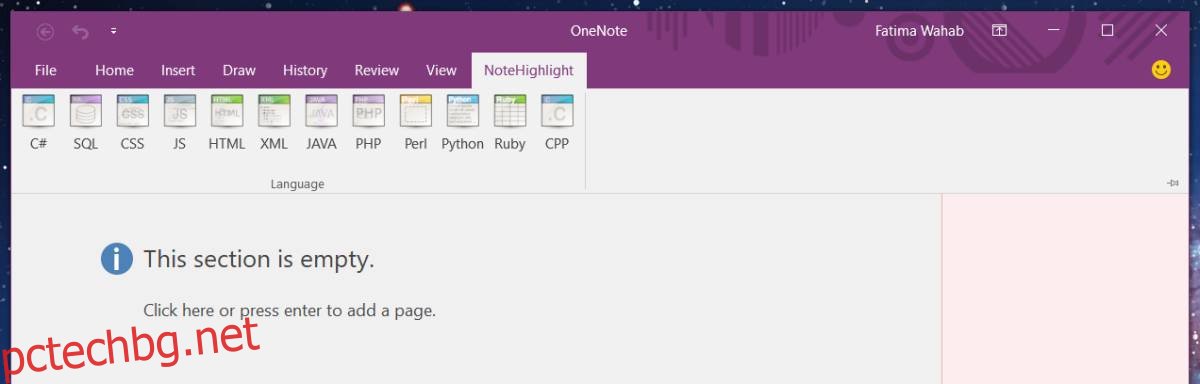OneNote измина дълъг път от пускането си. Започна като много основно приложение за водене на бележки. Той се е подобрил през годините и се държи сравнително добре срещу подобни на Evernote. Пакетът за производителност на Microsoft също е невероятно популярен на настолни компютри и OneNote е част от него. Последната версия е доста страхотна, като ви позволява да вмъквате записи, аудио и дори електронни таблици от Excel. Той отговаря на повечето изисквания за водене на бележки и липсващите функции се компенсират от добавки. Почти всички приложения в MS Office имат свой собствен набор от добавки и OneNote не се различава. Ако използвате OneNote за съхраняване на битове код, NoteHighlight2016 е добавка, която трябва да опитате. Позволява ви правилно да форматирате кода в OneNote и поддържа C#, CSS, SQL, JS, HTML, XML, Java, PHP, Perl, Python, Ruby и CPP.
Форматирайте кода в OneNote
Забележка Акцент 2016 е добавка с отворен код. Изтеглете го от Github и стартирайте MSI файла. Той се грижи за целия процес на инсталиране. Няма да се налага да го активирате, както в други офис приложения. След като се инсталира, отворете OneNote и ще видите нов раздел, наречен „NoteHighlight“.
Този раздел ви показва всички езици, които поддържа. Добавката няма да форматира правилно кода, освен ако не изберете правилния език.
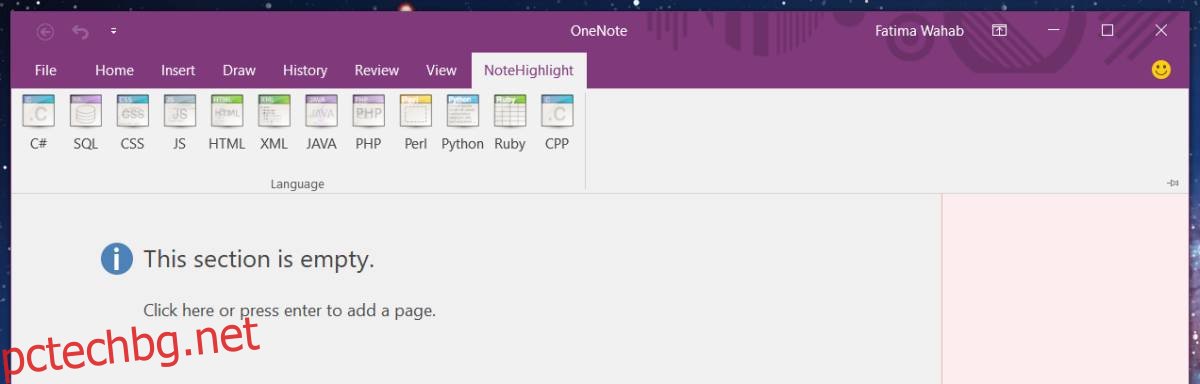
Когато изберете език, се отваря нов прозорец. Поставете кода в този прозорец и се уверете, че сте поставили отметка в опцията „Копиране в клипборда“. Когато активирате тази опция, всеки код, който поставите в полето NoteHighlight, се форматира и след това автоматично се копира в клипборда ви. Ако не активирате опцията, ще трябва ръчно да копирате форматирания текст.
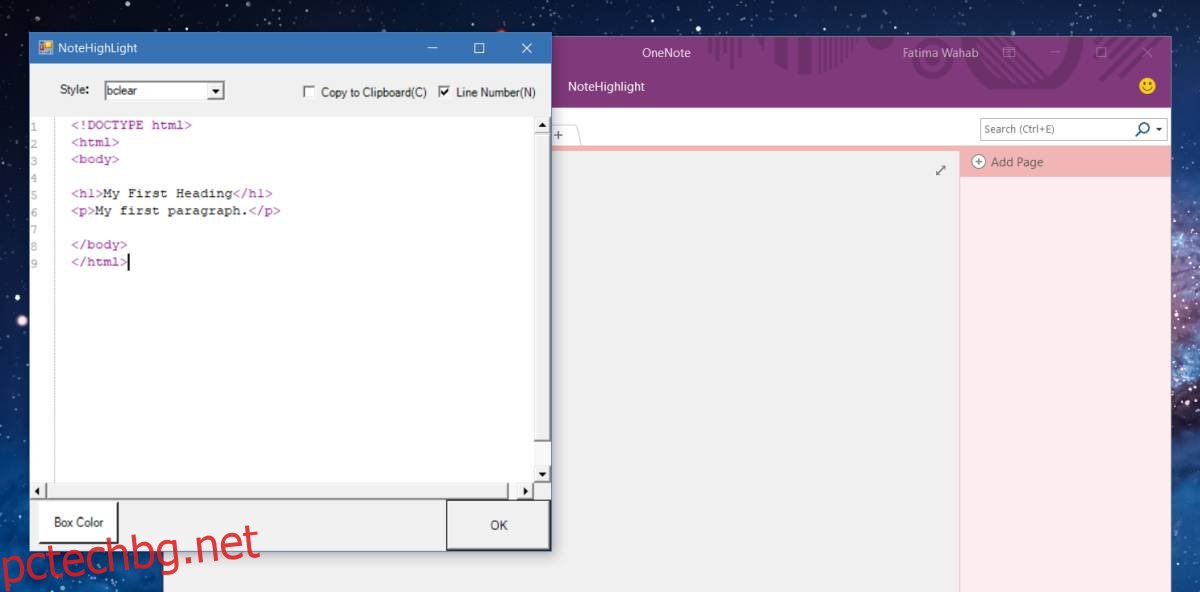
Отворете бележник и поставете кода в бележка. Той ще запази форматирането си.
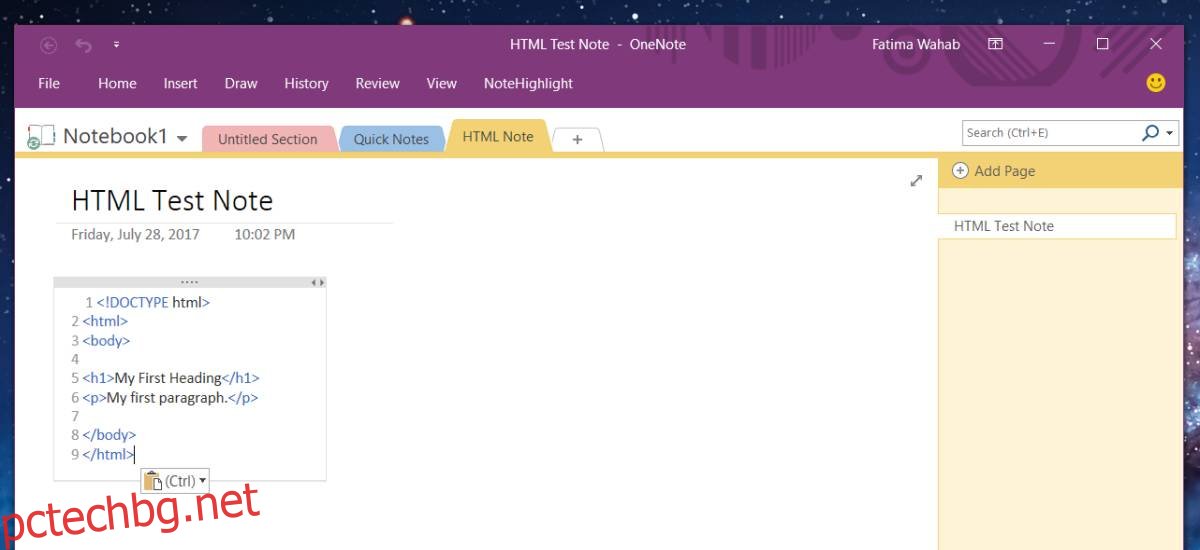
Ограничения
NoteHighlighter ви позволява да форматирате код в OneNote, но не добавя функционалността в интерфейса за водене на бележки. Има посредник, т.е. полето, което се отваря, когато изберете език. Ако се опитате да редактирате кодовия фрагмент, който поставите в бележка, той не разпознава и не форматира кода. Ако искате да направите промени в кодовия фрагмент, който сте поставили, и да запазите форматирането му, ще трябва отново да преминете през раздела NoteHighlight.
Добавката разпознава синтаксиса на кода и след това го форматира за OneNote, използвайки вградените стилове за форматиране на текст. Винаги можете да промените форматирането, като го изберете и използвате инструментите за основен текст в раздела Начало. Добавката работи в OneNote 2016.